برای استفاده از سرویس SpeedPlus باید تنظیمات زیر را وارد کنید.
بر روی گوگل کروم بعداز اتصال تنظیمات معمولا اتوماتیک وارد میشود و روی فایرفاکس باید دستی وارد کنید و یا دستی پروکسی را از مرورگر بردارید
توجه داشته باشید که Speedplus کل سیستم را از فیلتر رد نمیکند، و فقط روی مرورگر ست میشود
فقط و فقط برای استفاده از سرویس SpeedPlus وارد کردن این تنظیمات لازم است

ست کردن در مرورگر فایرفاکس (توصیه شده )
در نرم افزار ویندوز اسپید وی پی ان ترید (کانکشن هوشمند سبز رنگ)، دو سرویس به نام SpeedPlus و Stunnel وجود دارد، توصیه ما برای ویندوز استفاده از سرویس SpeedPlus و مرورگر Firefox میباشد، زیرا به هیچ عنوان در صورت فعال بودن پروکسی، امکان مشخص شدن آی پی ایران وجود ندارد
- اگر از قبل پروکسی در مرورگر ست کرده اید، طبق روش زیر آن را غیر فعال کنید و گزینه No Proxy را بزنید.
از منوی بالای فایرفاکس (اگر بالای فایرفاکس منویی دیده نمیشود، دکمه alt را بزنید تا منو نمایان شود)
گزینه Tools را بزنید، گزینه Option را بزنید، عنوان Network Settings را در انتهای صفحه پیدا کنید و گزینه Settings را بزنید و درنهایت تیک No proxy را فعال کنید. -
مجددا از منوی Tools گزینه Add-ons را بزنید و در نوار روبروی Find more add-ons تایپ کنید: speedvpn trade
-
آیکون سبز رنگ برنامه مشخص میباشد، روی آن کلیک کنید و سپس Add to Firefox بزنید.
- یک آیکون شبیه آیکون اصلی برنامه، بالا سمت راست داخل فایرفاکس شما اضافه میشود (رنگ آن خاکستری است)
- روی آن کلیک کنید تا پراکسی روشن شود (سبز میشود). بعدا در صورت تمایل برای خاموش کردن نیز فقط کافیست مجددا روی آن کلیک کنید تا پراکسی خاموش شود (خاکستری میشود)
- حالا نرم افزار ویندوز اسپید وی پی ان ترید (کانکشن هوشمند سبز رنگ) را اجرا کنید و از بالا سمت چپ نرم افزار، سرویس SpeedPlus را انتخاب کنید و با کشور و سروری که مایل هستید متصل شوید.
- اکنون میتوانید آی پی خود را از سایت زیر چک نمایید تا ببینید که به درستی آی پی شما عوض شده یا خیر
https://www.iplocation.net/ip-lookup/
فیلم آموزش ست کردن پروکسی در گوگل گروم
- ست کردن پروکسی در مرورگر گوگل کروم یا اکسپلور ویندوز:
- منوی مرورگر را باز کرده و روی گزینه ی Settings کلیک نمایید
- در پایین صفحه گزینه ی Show advanced Settings را انتخاب نمایید
- در این مرحله گزینه ی Change Proxy Settings را از سربرگ Network انتخاب کنید
- در آخرین مرحله برای فعال کردن پروکسی مرورگر کروم، مطابق شکل تیک گزینه ی Proxy server را بزنید
- در قسمت آدرس میزنید ۱۲۷٫۰٫۰٫۱
- در قسمت پورت میزنید ۱۰۸۰
توجه داشته باشید که با انجام دادم کارهای بالا، پروکسی برای اینترنت اکسپلورر و یا Microsoft Edge در ویندوز ۱۰ و برخی از برنامه ها فعال میشود.
فعال کردن برای برنامه اینترنت دانلود منیجر IDM
- ست کردن پروکسی در IDM :
-
ابتدا IDM خود را اجرا کرده و مطابق شکل به قسمت تنظیمات بروید
- سپس در پنجره ی باز شده بر روی (socks/پروکسی) کلیک کنید
- حال در پنجره ی باز شده مانند شکل زیر تنظیمات را وارد کنید
توجه داشته باشید که اگر سرویس های SSProxy و SpeedPlus فعال نباشد، شما قادر به دانلود هیج فایلی نخواهید بود، برای برگرداندن تنظیمات به قبل تیک عدم استفاده از پروکسی را بزنید.
آموزش کار کردن با سرویس Stunnel

فیلم آموزش استفاده از Stunnel (مرورگر فایرفاکس پیشنهاد میشود)
در صورتی که میخواهید با روش Stunnel شوید لطفا دقت کنید
- بهتر است با مرورگر فایرکس متصل شوید، زیرا Stunnel ممکن است بر روی گوگل کروم به خوبی کار نکند.
-
بعداز اتصال به هر کشوری که مد نظر است، شما ابتدا به لینک زیر در مرورگر فایرفاکس رفته و مطمئن شوید که آی پی شما به کشور مقصد تغییر کرده.
- اگر مشکلی نبود و آی پی شما تغییر کرده بود، تا زمانی که به سرور متصل هستید و آیکون پروکسی فایر کنار ساعت ویندوز باشد ( یک آیکون مربعی شکل ) مشکلی بابت لو رفتن آی پی نیست و حتی اگه اتصال شما با سرور قطع شود( آیکون پروکسی فایر باید اجرا باشد )، آی پی ایران در مرورگر نخواهد افتاد و کلا شما قابلیت باز کردن هیچ سایتی را ندارید.